
Inhaltsverzeichnis:
- Autor John Day [email protected].
- Public 2024-01-30 07:17.
- Zuletzt bearbeitet 2025-01-23 12:52.

Das Ziel dieses Projekts ist der Betrieb des folgenden Simulators
www.hpmuseum.org/simulate/hp35sim/hp35sim….
auf einem Arduino Uno mit TFTLCD und Touchscreen, der dem ursprünglichen wissenschaftlichen HP-35-Rechner ähnelt.
Es emuliert den Originalcode, der in HP-35 ROMs gespeichert ist. Sie können die gesamte Geschichte des Originalgeräts und seine Hacking-Geschichte auf der Seite von Mr. Jacques Laporte finden.
(https://www.jacques-laporte.org/HP203520Saga.htm)
In den 1970er Jahren waren Taschenrechner die fortschrittlichsten technologischen Geräte, die jedem zur Verfügung standen. Aber wissenschaftliche Taschenrechner waren sehr selten und wertvoll. HP-35 war der erste Taschenrechner mit den transzendentalen Funktionen. Sie können auch den vollständigen Verlauf des Geräts auf dieser Seite finden:
www.computinghistory.org.uk/det/12274/Hewle…
Sie können diesen Emulator ausprobieren, um ein Gefühl dieser Tage zu erleben.
Schritt 1: Benötigte Materialien

- Arduino Uno oder kompatibel.
- TFTLCD-Schild mit Touchscreen für Arduino Uno.
Schritt 2: Kombinieren Sie Arduino Uno mit TFTLCD Shield

Bevor Sie das Schild an Arduino Uno anbringen, überprüfen Sie, ob der Stift aus dem Schild mit dem im vorherigen Schritt angegebenen Teil übereinstimmt. Wenn es einen Unterschied gibt, müssen Sie die Stiftdefinitionen in der Skizze entsprechend Ihrem Schild anordnen. Befestigen Sie das TFTLCD-Schild am Arduino Uno.
Schritt 3: Software und Bibliotheken herunterladen
Laden Sie die Software herunter und kopieren Sie sie in Ihr Arduino-Arbeitsverzeichnis."C:\Benutzer\"IhrBenutzername"\Dokumente\Arduino\" Bibliotheken sind ebenfalls in diesem Paket enthalten. Kopieren Sie gegebenenfalls Bibliotheken in Ihren Arbeitsbibliotheksordner. "C:\Benutzer\"IhrBenutzername"\Dokumente\Arduino\Bibliotheken\"
Emulator:
Bibliotheken:
drive.google.com/file/d/1dj0b8yiUuLH-n4-fk…
Schritt 4: Kompilieren und Hochladen der Emulator-Software
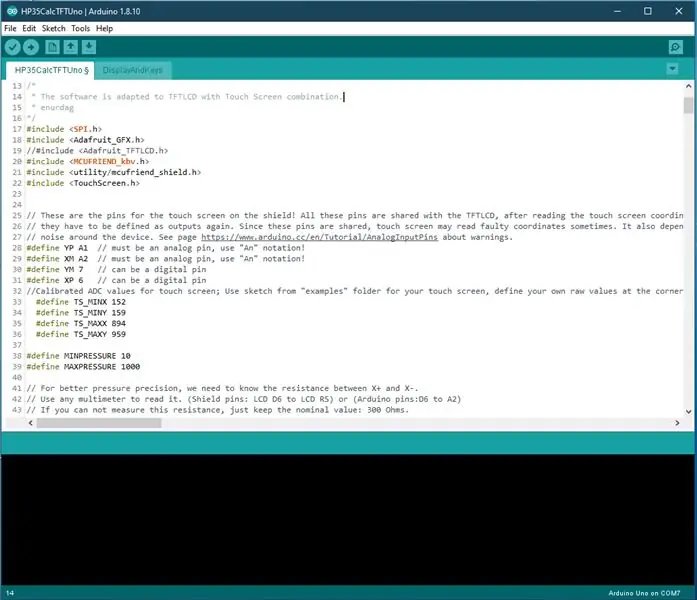
Kompilieren und laden Sie die Software auf den Arduino und führen Sie sie aus. Viel Spaß.
Empfohlen:
Heimwerken -- Einen Spinnenroboter herstellen, der mit einem Smartphone mit Arduino Uno gesteuert werden kann – wikiHow

Heimwerken || Wie man einen Spider-Roboter herstellt, der mit einem Smartphone mit Arduino Uno gesteuert werden kann: Während man einen Spider-Roboter baut, kann man so viele Dinge über Robotik lernen. Wie die Herstellung von Robotern ist sowohl unterhaltsam als auch herausfordernd. In diesem Video zeigen wir Ihnen, wie Sie einen Spider-Roboter bauen, den wir mit unserem Smartphone (Androi
So erstellen Sie einen einfachen Rechner in Java – wikiHow

So erstellen Sie einen einfachen Rechner in Java: Dies ist eine einfache Einführung in die Java-Programmiersprache, die für Personen mit geringen bis keinen Programmierkenntnissen gedacht ist. Materialien: Computer oder Laptop (mit installiertem Eclipse) Kann Eclipse unter https://www. eclipse.org/downloads
Rechner: 4 Schritte

Rechner: In diesem Projekt verwenden wir ein gen4 uLCD-28DT und nutzen die Integer-Berechnungs- und Gleitkomma-Emulationsfunktionen des 4D Diablo-Prozessors. Mit diesem Modul können wir einen Taschenrechner erstellen! Wir können die Zahlen über das Touchpad eingeben und di
BMI-Rechner: 6 Schritte

BMI-Rechner: Mein Name ist Umair Bin Asim. Ich studiere Global Perspective und mache meine O-Levels. Dieses Projekt ist Teil einer Sensibilisierungskampagne, die ich und meine Klassenkameraden derzeit durchführen. Wir erkennen Fettleibigkeit als weltweit wachsendes Problem und sind
Einen Rechner in Xcode mit Swift erstellen – wikiHow

So erstellen Sie einen Taschenrechner in Xcode mit Swift: In diesem kurzen Tutorial zeige ich Ihnen, wie Sie mit Swift in Xcode einen einfachen Taschenrechner erstellen. Diese App ist so konzipiert, dass sie fast identisch mit der ursprünglichen Taschenrechner-App für iOS aussieht. Sie können entweder den Anweisungen Schritt für Schritt folgen und die Berechnung erstellen
